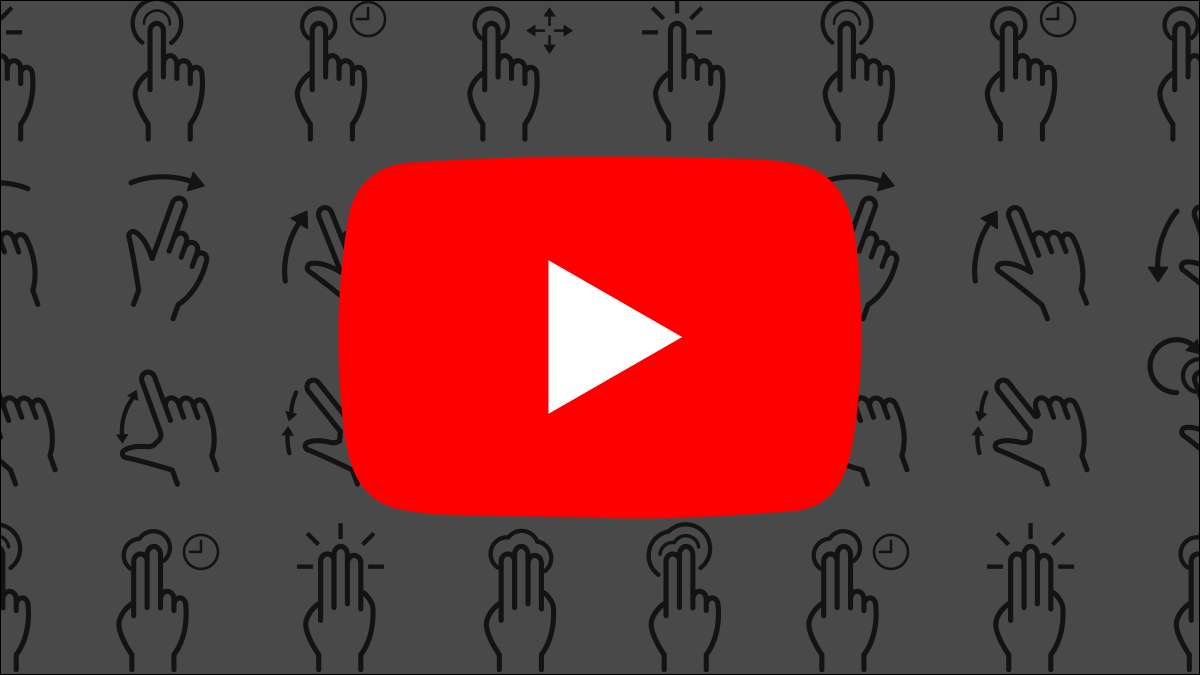
Smartphones er flotte for å se YouTube-videoer, men de mindre kontrollene kan være litt irriterende å bruke. Heldigvis er Youtube-appen full av praktiske bevegelser. Hvis du ikke vet om dem, savner du virkelig. [1. 3]
Gesturene her er tilgjengelige i YouTube-appen for iPhone , iPad. , og Android. enheter. De jobber ikke på YouTube Mobile-nettstedet. Det ene unntaket er dobbeltklikk for å hoppe over gest, som fungerer på nettsiden. [1. 3]
Dobbeltklikk for å hoppe over og amp Tilbake
YouTube setter knapper for spill, neste video og forrige video på skjermen, men hva med å hoppe over litt fremover eller bakover? Det er der denne praktiske gesten kommer inn. [1. 3]
Ganske enkelt dobbeltklikk på venstre eller høyre side av videoen med en finger for å hoppe over eller bakover 10 sekunder. Du vil se pilene for å indikere hoppet. [1. 3]
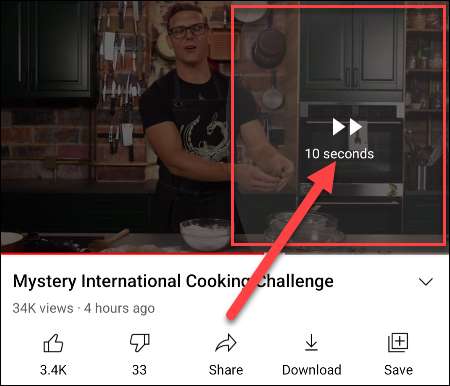 [1. 3]
[1. 3]
Vil du hoppe fremover eller bakover mer enn 10 sekunder om gangen? Du kan Endre dobbelttrykkskiptiden . [1. 3]
I SLEKT: Slik endrer du YouTubes dobbeltklikk på Hopp Time [1. 3]
To-finger dobbeltklikk for å hoppe over kapitler
Noen lange videoer på YouTube har "kapitler" for å dele videoen i seksjoner. Disse kapitlene er angitt på rullefeltet, men du kan også enkelt hoppe gjennom dem med en gest. [1. 3]
Denne gangen, dobbeltklikk på venstre eller høyre side av videoen med to fingrene til Hopp til neste eller forrige kapittel . Du vil se piler og kapittelet tittelen på skjermen når den fungerer. [1. 3]
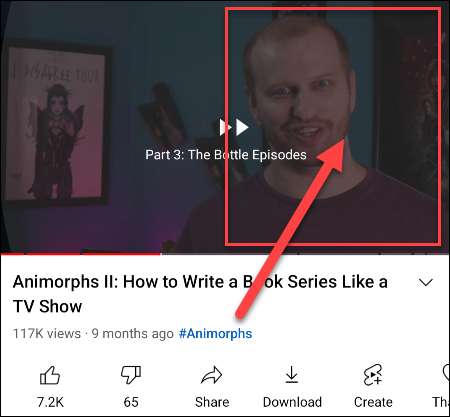 [1. 3]
[1. 3]
I SLEKT: PSA: Dobbeltklikk YouTube med 2 fingre til å hoppe over kapitler [1. 3]
Skyv fingeren for å skrubbe gjennom video
Google fjernet evnen til å tappe hvor som helst på søkefeltet for å hoppe over til det stedet i videoen etter klager på utilsiktede kraner. Erstatningen er en mindre kjent gest. [1. 3]
Først, med en videoavspilling, trykk og hold fingeren på videoen. [1. 3]
 [1. 3]
[1. 3]
Holde fingeren trykket på skjermen, skyv fingeren til venstre til høyre for å skrubbe gjennom videoen. En liten boks vil vise deg en forhåndsvisning av videoen. [1. 3]
 [1. 3]
[1. 3]
Løft fingeren av skjermen for å begynne å spille videoen fra stillingen du lander på. [1. 3]
Klemme-til-zoom for å fylle hele skjermen
Mange smarttelefoner i disse dager har ikke det samme aspektforholdet som YouTube-videoer. Du kan legge merke til svarte barer på sidene av videoen når du ser på fullskjerm. En enkel gest kan fikse dette. [1. 3]
Alt du trenger å gjøre er å klemme to fingre ut for å zoome inn på videoen. [1. 3]
 [1. 3]
[1. 3]
Det vil nå fylle hele skjermen, men husk at dette reduserer noen av toppen og bunnen av videoen. [1. 3]
 [1. 3]
[1. 3]
Sveip video ned for å minimere
Si at du ser på en video, og du vil fortsette å surfe på YouTube mens den spiller. Det er også en praktisk gest for det. [1. 3]
Bare sveip - eller "trekk" -videoen ned fra toppen av skjermen. [1. 3]
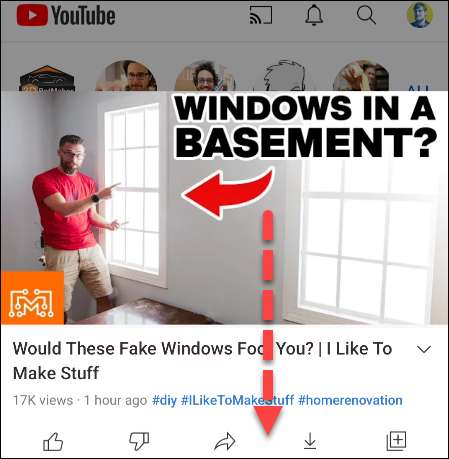 [1. 3]
[1. 3]
Videoen fortsetter å spille i en minimert bar nederst på skjermen. Du kan trykke eller sveipe den opp for å gå tilbake til hele videoen. [1. 3]
 [1. 3]
[1. 3]
Disse bevegelsene er alle veldig enkle, men YouTube gjør dem ikke super åpenbare. Det er en god sjanse for at du kanskje ikke har kjent om dem alle. Forhåpentligvis, din YouTube visningsopplevelse er forbedret. [1. 3]
I SLEKT: Slik aktiverer du mørk modus i YouTube [1. 3]







